Mainio Geocache.fi -sivusto tarjoaa mahdollisuutta lisätä omaan geokätköön geocheckerin, jolla voi tarkistaa onko kätköilijä ratkaissut kätkön sijainnin oikein. Yleensä geochecker tulee kysymykseen mysteereiden ratkaisuissa, mutta miksei sen voisi lisätä vaikkapa multikätköönkin. Geocheckeriä on hyvä käyttää mysteerikätkössä vähintään silloin, kun ratkaisusta ei voi olla varma. Jos ratkaisuna tulee täydelliset koordinaatit, vaikkapa lukemalla QR-koodin tai ratkaisemalla salakirjoituksen, ei geocheckeristä välttämättä ole hyötyä. Sen sijaan jos ratkaisussa on yhtään tulkinnanvaraa, niin geochecker kannattaa kuvaukseen lisätä. Ja vaikka ratkaisu olisikin selkeä, voi geocheckerin avulla tarjota mysteerin ratkaisseelle lisätietoa kätköpaikasta, esimerkiksi sopivan parkkipaikan koordinaattien muodossa. Nimittäin geocheckeriin voi lisätä viestin, joka näytetään kätköilijälle vasta kun kätkö on ratkaistu.
Näin luot uuden Geocheckerin
- Suuntaa Geocache.fi:n geochecker -sivulle
- Syötä kätkösi GC-koodi lomakkeen ensimmäiseen kenttään
- Anna kätkösi oikeat koordinaatit (mysteeristä ratkaistavat koordinaatit)
- Valitse ratkaisu tarkkuus (kuva 1):
- Koordinaatit tulee olla täysin oikein
- Toisen koordinaatin viimeinen numero saa olla väärin
- Molempien koordinaattien viimeinen numero saa olla väärin
- Salli x metrin heitto. Jos valitset tämän, muista kirjoittaa valikon alla olevaan lootaan sallittu heitto metreissä.
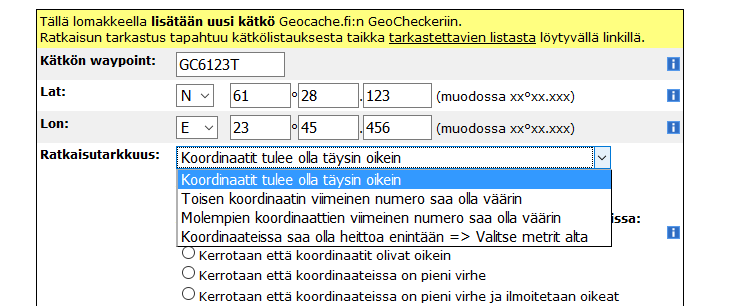
Kuva 1 – Valitse haluttu ratkaisutarkkuus. Jos valitset muun kuin ylimmän vaihtoehdon, valitse myös mitä tehdään silloin, kun ratkaisijan yritys on virhemarginaalin sisällä. Kerrotaanko vain pienestä virheestä vai kerrotaanko myös täysin oikeat koordinaatit?
- Kirjoita terveiset oikein onnistuneelle. Tähän voit kirjoittaa lisätietoa kätköpaikasta ja ohjeita kätkön lähestymiseen järkevästä suunnasta.
- Kirjoita terveiset väärin veikanneelle. Voit myös kertoa lisävinkkiä ratkaisuun.
- Valitse kerrotaanko ratkaisijalle kuinka mones oikein ratkaissut hän oli vai ei.
- Valitse nollataanko geocheckerin kentät yritysten välillä. Yleensä on mukava, että edellinen yritys säilyy geocheckerissä. Joskin se mahdollistaa nopeasti eri koordinaattien läpikäynnin geocheckerin avulla.
- Valitse kuka tarkastusyrityksiä saa tehdä. Vakio “Kuka tahansa” on hyvä vaihtoehto monesti. Jos vaaditaan geocache.fi kirjautuminen voi käydä niin, että aloittelevat kätköilijät ja ulkomaiset kätköilijät eivät voi käyttää geocheckeriä. Etenkin jos valitset, että tarkastinta voi käyttää vain nimimerkkinsä vahvistaneet, niin ulkomaalaisilla voi olla hankaluuksia käyttää checkeriä. Tiukasta rajauksesta on se hyöty, että geocheckerin mahdollisia väärinkäytöksiä voidaan valvoa paremmin. Huomaa, että jos mysteerin sijainnin voi saada selville ainoastaan syöttämällä koordinaatit (mysteerin ratkaisusta saadut koordinaatit, joissa itse kätköpurkki ei kuitenkaan sijaitse) niin geochecker pitää olla avoin kaikille.
- Valitse kuinka monta yritystä käyttäjä saa tehdä. Aiemmin 10 yritystä 10 minuutissa oli kätköilijöiden käyttämä vakiovaihtoehto. Nykyisin mysteerin omistajat monesti käyttävät hieman tiukempaa asetusta, jotta checkeriä ei voi “pommittaa”. Tämä kannatta valita sen mukaan kuinka selkeä mysteerin ratkaisu on. Jos on paljon erehdyksen vaaraa, niin salli enemmän yrityksiä. Jos ratkaisun pitäisi olla täysin selvä, rajoita yrityskertoja enemmän.
- Valitse saako geocheckerisi näkyä Geocache.fi:n geochecker listauksessa. Voit valita “Kätköni saa julkaista listauksessa”, vaikka kätköäsi ei olisi vielä julkaistu. Kätkö tulee näkyviin geocache.fi:n geochecker -listaukseen vasta sitten kun se on julkaistu geocaching.comissa.
- Valitse onko kätkösi geochecker -mysteeri. Geochecker -mysteeri tarkoittaa sitä, että mysteerin ratkaiseminen perustuu yritysten takomiseen geocheckeriin.Tällöin virheellisiä yrityksiä voi tulla käyttäjältä paljon lyhyen ajan sisään. Tämä valinta kertoo geocache.fi -sivustolle, kuinka herkästi se reagoi geocheckerin pommittamiseen.
- Valitse haluatko sähköposti-ilmoituksen aina, kun joku ratkaisee mysteerisi.
- Sitten tulikin valmista. Syötä turvakoodi ja paina talleta.

Geochecker kätkökuvaukseen
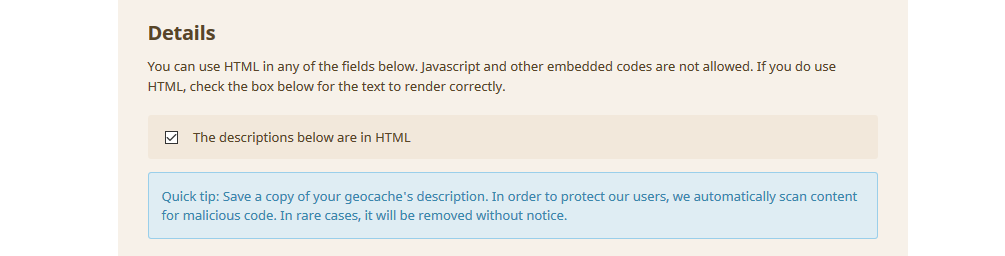
Seuraava vaihe onkin sitten lisätä linkki geocheckeriin kätkökuvaukseen. Linkin lisääminen onnistuu kopioimalla HTML-koodi Talleta-napin painalluksen jälkeen avautuvalta sivulta (kuva 2) ja lisäämällä se kätkökuvaukseen. Huomaa, että jos lisäät geocheckerin kätkökuvaukseen HTML-koodina, tulee sinun laittaa geokätkökuvauksen muokkaussivulla rasti ruutuun “The descriptions below are in HTML” (Kuva 3). Tämän jälkeen voitkin vain copy-pasteta geocache.fi -sivulta saamasi HTML-koodin kätkökuvaukseen. Tällä tavoin kuvaukseen tulee tekstilinkki “Tarkasta ratkaisusi” tai pidempi versio “Tarkasta geocache.fi:n palvelussa onko ratkaisusi oikea”. Kopioitava koodi näyttää suurin piirtein tältä, joskin Geocheckerin tunniste on alla olevasta koodista sensuroitu pois.
Tarkasta ratkaisusi
Geocache.fi -sivun tiedot (suora linkki geocheckeriin ja tunniste) kannattaakin kopioida talteen, sillä muuten et enää pääse muokkaamaan geocheckeriäsi ennen julkaisua. Muokkaussivulta (kuva 4) näet montako yritystä geocheckeriin on tehty tähän mennessä ja minne päin ne ovat osuneet kartalla. Lisäksi luotaessa asetettuja geocheckerin asetuksia pääsee muokkaamaan. Samoin geocheckerin yritysten määrän pääsee halutessaan nollaamaan tai geocheckerin voi poistaa kokonaan.
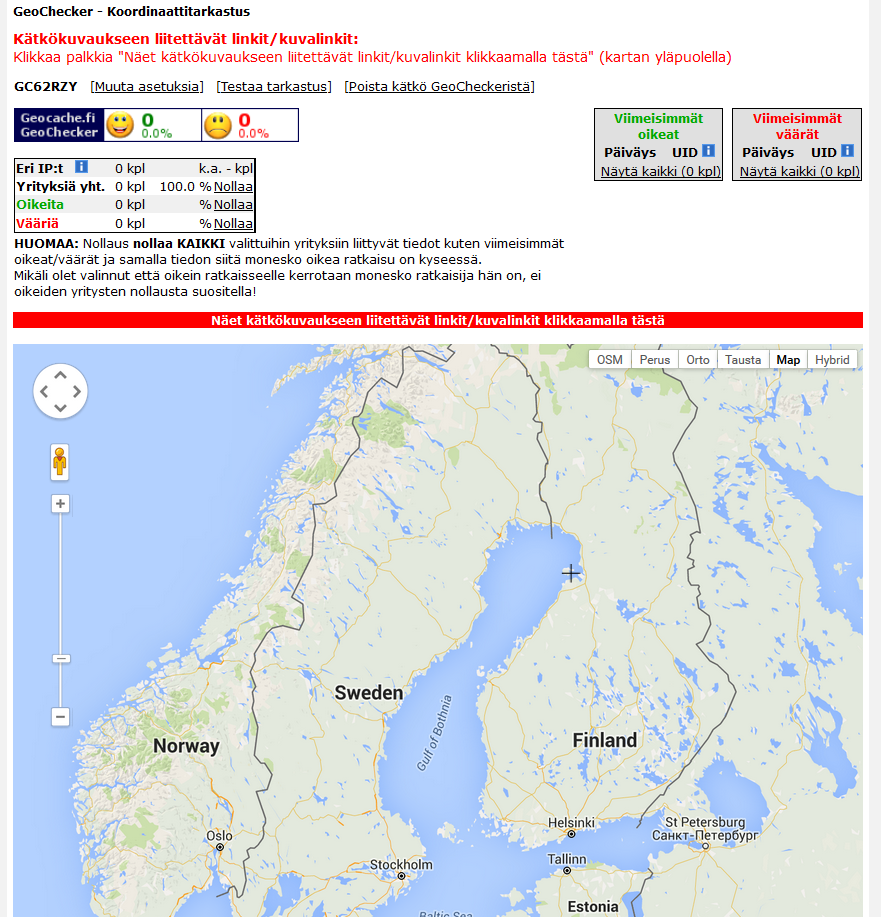
Klikkaamalla “Näytä kätkökuvaukseen liitettävät linkit / kuvalinkit” otsikkoa saat näkyviin kätkökuvaukseen kopioitavat tekstit. Tällä sivulla on kuitenkin enemmän vaihtoehtoja kuin heti geocheckerin luonnin jälkeen avautuneella sivulla. Täältä löytyy koodi, jolla voi lisätä geocheckerin ilman että rastittaa “The descriptions below are in HTML” ruudun geocaching.comissa. Samoin sivulta löytyvät kuvalinkit, jotka siis lisäävät kätkökuvaukseen kuvan, johon päivittyy oikeiden ja väärien ratkaisuyritysten lukumäärä. Halutessaan myös kuumat pisteet saa näkymään tässä kuvassa.
Jos haluat asettaa geocheckerin oletuskielen englanniksi, jolloin ulkomaalaisilla kätköilijöilläkin on vähän helpompaa, tulee linkin loppuun lisätä &uselang=1 teksti. Esimerkiksi näin:
; Check your solution
Geocheckerin mobiiliversion (hieman nopeammin latautuvan version) saa käyttöönsä lisäämällä linkkiin /mobiili polun tähän tyyliin:
Check your solution
Jos haluat tarkistaa, että geochecker varmasti toimii oikein (suositeltavaa), niin “Testaa tarkastus” -linkkiä seuraamalla pääsee kokeilemaan tarkistinta. Avautuvalla sivulla (kuva 5) lukee tuntematon kätkö, jos kätkösi on vielä julkaisematon. Geocache.fi ei vielä tiedä kätkösi olemassa olosta mitään. Kannattaa kokeilla oikeata ratkaisua ja katsoa tuleeko checkeristä hiphurraat ja näkyykö terveiset oikein ratkaisseelle kuten ajattelit. Samoin myös väärää vastausta kannattaa kokeilla ja tarkistaa näkyykö kaikki oikein. Testitila on kätevä myös siinä, että vaikka siinä laittaisit oikean ratkaisun checkeriin, checkerin tilastot eivät päivity. Näin ollen tilastoja ei tarvitse erikseen käydä nollaamassa ennen kätkön julkaisua. Koska pitäähän laskurin olla nollissa kätkön julkaisuhetkellä.
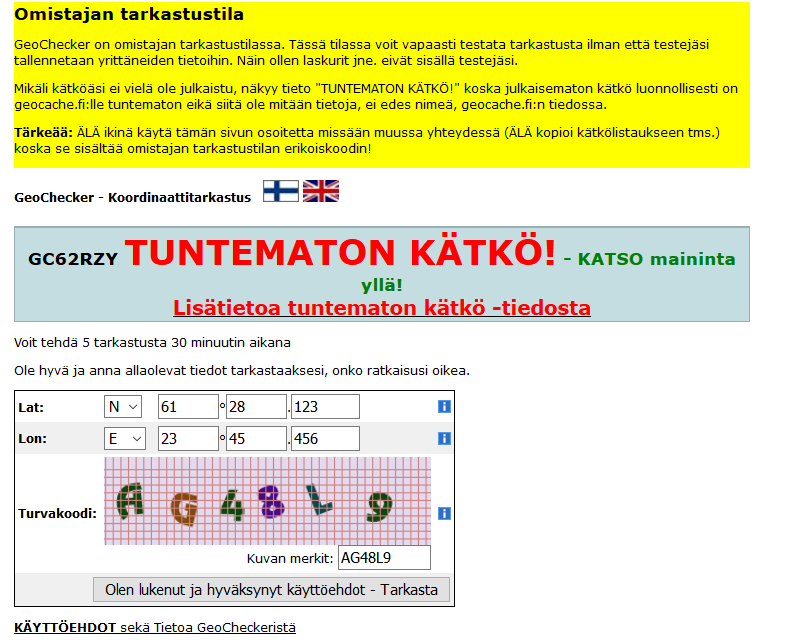
Kuumat pisteet
Geocheckeriin voi oikean ratkaisun lisäksi lisätä niin sanottuja kuumia pisteitä (kuva 6). Kuumat pisteet ovat virhesijainteja, joita geocheckeriin yrittäessä checker kertoo määritellyn viestin. Jos geokätköilijä osuu kuumaan pisteeseen, ei checkeriin määriteltyä “Terveiset väärin veikanneelle” -viestiä näytetä, vaan tilalla näytetään jokin muu viesti. Tämä on kätevä, jos mysteerin jokin kohta saattaa olla ratkaisijoille epäselvä ja on mahdollista veikata väärin. Tällöin voi geocheckeriin määritellä kuuman pisteen, jonka avulla voi ohjata mysteerin ratkojan oikeaan suuntaan. Kuumiin pisteisiin voi myös määrittää virherajan, kuinka monta metriä heittoa kuumassa pisteessä sallitaan.
Lisäksi kuumalle pisteelle määritetään viestitieto -kenttä, joka kertoo millainen viesti ratkojalle näytetään oman tervehdyksesi lisäksi. Jos valitset “Väärin-viesti” käyttäjälle näytetään teksti “EI, väärin meni” sekä kuumalle pisteelle määrittelemäsi viesti. Tätä voi käyttää esim. mysteerien väärien vastausten tapauksessa. Toinen vaihtoehto on valita “Kuuma piste” -vaihtoehto, jolloin käyttäjälle näytetään vihreällä “Osuit kuumaan pisteeseen” sekä määrittämäsi viesti. Tätä voi käyttää vaikkapa multin välipisteiden tarkastuksen yhteydessä.
Kuumia pisteitä voi määrittää käytännössä loputtoman määrän. Ruudulla näkyy alkuun tilaa yhdeksälle kuumalle pisteelle, mutta tallettamalla kenttiä tulee lisää, jos edelliset on jo käytetty. Mikäli määrittelet vahingossa useamman kuuman pisteen päällekkäin (esim. x metriä virhettä sallittu tilanteessa), näytetään käyttäjälle ensimmäinen kuumapiste. Joten virhemarginaalien kanssa kannattaa olla tarkkana. Asetuksista voi myös määrittää vähentääkö kuumaan pisteeseen osuminen geocheckerin jäljellä olevia ratkaisuyrityksiä vai ei.
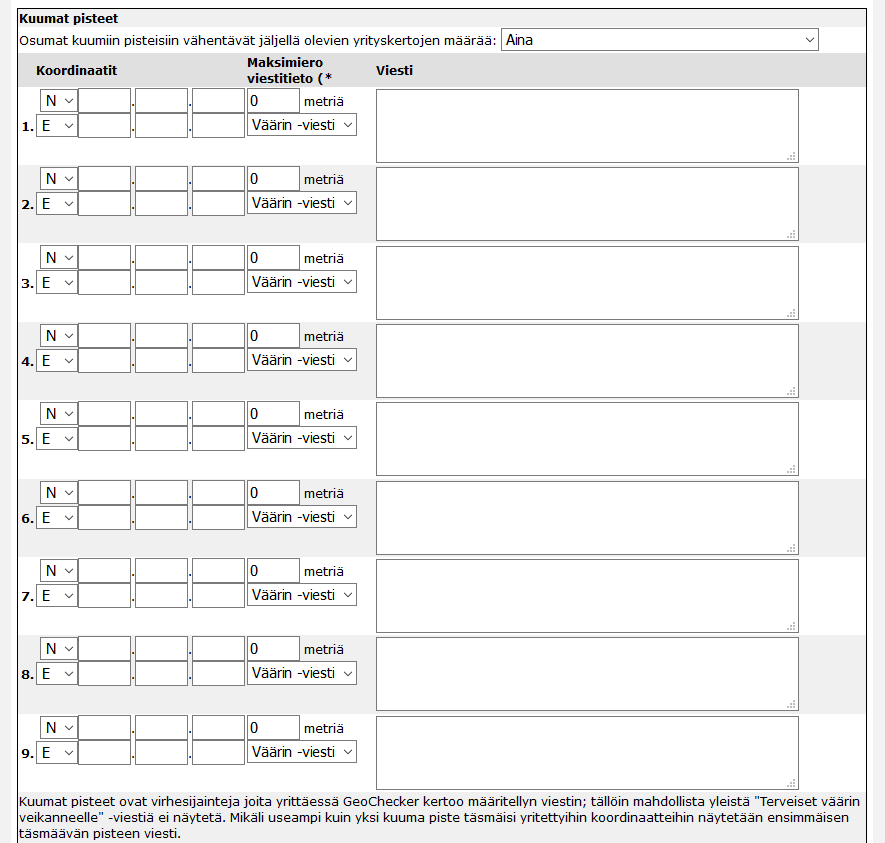
Siinäpä se geocheckerin lisääminen tulikin selitettyä. Maailmalla on muitakin geochecker -palveluita kuin geocache.fi:n tarjoama. Esimerkiksi Ruotsissa käytetään paljon geocheck.org -sivua. Geocheck.org palvelu hakkeroitiin keväällä 2015 ja siellä olleet mysteerien ratkaisut vuosivat nettiin. Sittemmin luulisi tietoturvan parantuneen. Yksi ensimmäisistä geochecker -palveluista puolestaan on geochecker.com. Käytettävyydeltään geochecker.com ei ole järisyttävän hyvä. Certitude -palvelussa on mahdollista tehdä geochecker, johon ratkaisuna annetaankin esimerkiksi jokin sana. Certitude käyttää Live APIa, joskin ratkaistuja koordinaatteja ei saa siirrettyä suoraan geocaching.comin ratkaistuiksi koordinaateiksi Live APIn rajoitusten vuoksi. Certitudessakin käytettävyys on vähän hankala ja ulkoasu varsin askeettinen. Niinpä suosittelen käyttämään suomalaista geocache.fi -palvelua jatkossakin.